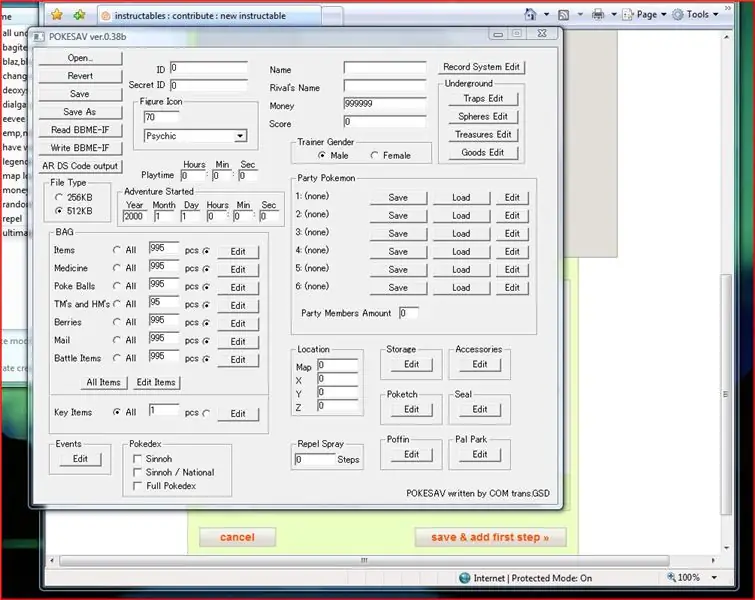
- Autorius John Day [email protected].
- Public 2024-01-30 10:49.
- Paskutinį kartą keistas 2025-01-23 14:59.
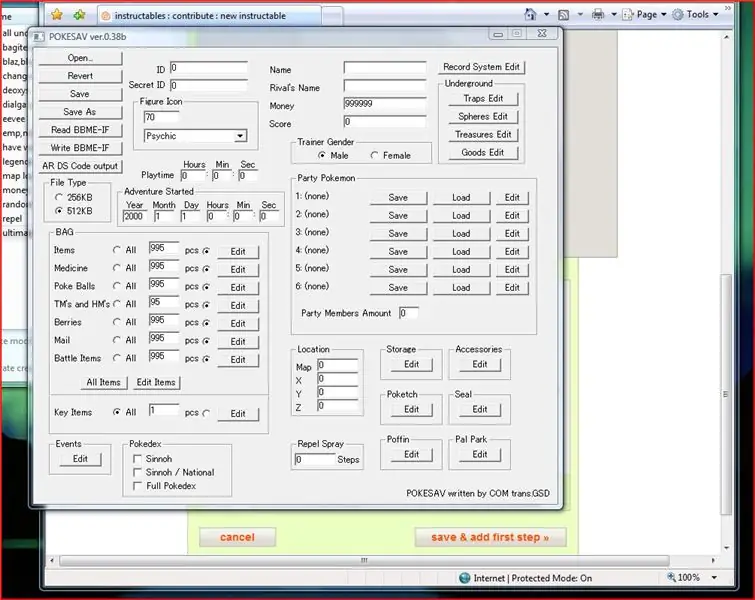
Ši pamoka mokys jus, kaip sukurti veiksmo atkūrimo kodus pokemon deimantui ar perlui.
1 žingsnis: sukurkite kodą
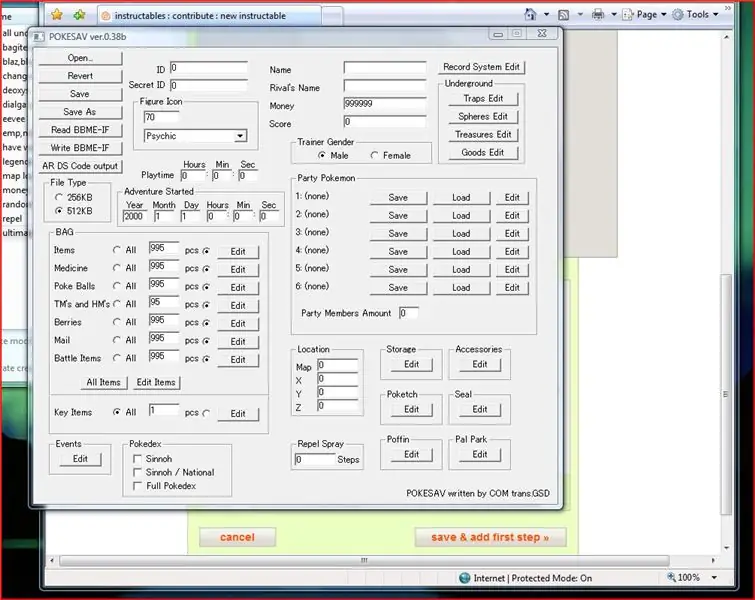
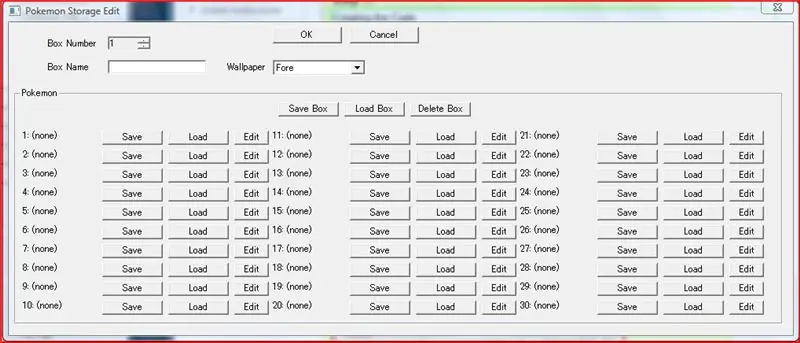
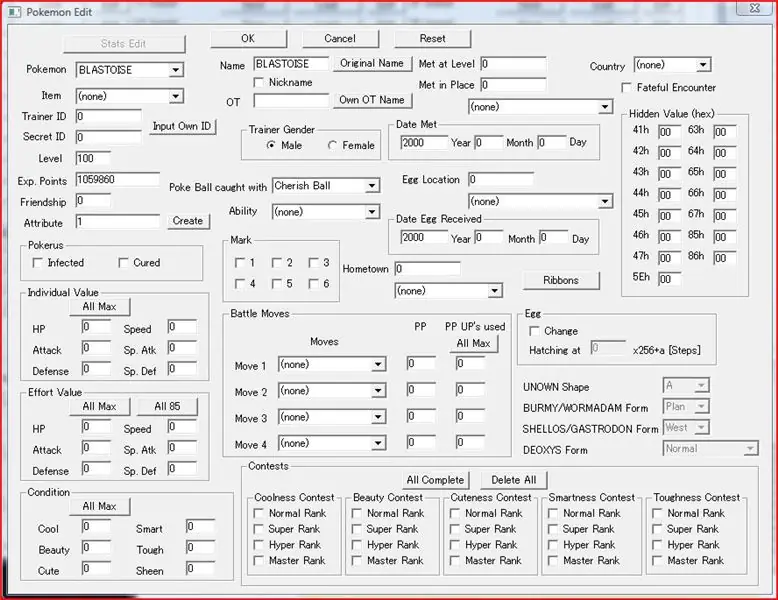
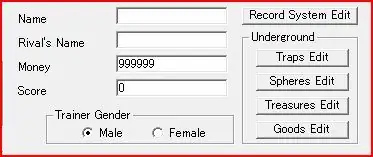
Gerai dabar, jei norite maksimalių pinigų, eikite į pinigus ir įveskite 999999 arba, jei norite redaguoti pokemoną bebe kompiuteryje, eikite į
saugojimo redagavimo, nei spustelėkite langelį ir eikite į norimą langelį. Dabar jūs spustelėsite pokemon 1 redaguoti. Jei norite 100 lygio blizgančio blastinio, jis atrodytų kaip nuotrauka. tada spustelėkite gerai. vienu metu galite atlikti iki penkių. būtinai įrašykite vardą kaip originalų pavadinimą, kitaip jis bus rodomas kaip ????????
2 žingsnis: Kodo naudojimas
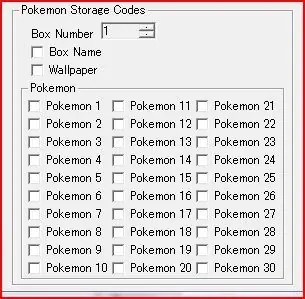
Gerai, tada spustelėkite Gerai ir grįžkite į pagrindinį ekraną ir eikite į ARDS kodo išleidimo ir eikite į „Pokemon“saugojimo kodus ir eikite į langelį, kurį įvedėte anksčiau ir įdėjote „Pokemon 1, 2, 3, 4, 5, ect“. kurį pasirinkote. taip pat galite patikrinti pinigus ar ką tik norite. BET NEPATIKRINKITE DAUGIAU nei 5 !!!!! Gerai, tada spustelėkite išsaugoti failą ir padėkite jį ten, kur norite.
3 žingsnis: kodų naudojimas 2

Dabar eikite į failą, kuriame jį išsaugojote, dešiniuoju pelės mygtuku spustelėkite jį ir eikite į redagavimą. jei norite jį redaguoti rankiniu būdu, pirmyn. bet jei norite užsisakyti prenumeratą, skaitykite kitą mano nurodymą.
Rekomenduojamas:
[2020] „IPhone“arba „IPad“ir „Micro: bit Game Pad“programos naudojimas valdant RC automobilį: 23 veiksmai
![[2020] „IPhone“arba „IPad“ir „Micro: bit Game Pad“programos naudojimas valdant RC automobilį: 23 veiksmai [2020] „IPhone“arba „IPad“ir „Micro: bit Game Pad“programos naudojimas valdant RC automobilį: 23 veiksmai](https://i.howwhatproduce.com/images/001/image-1423-j.webp)
[2020] „IPhone“ar „iPad“ir „Micro: bit“žaidimų planšetės programos naudojimas RC automobiliui valdyti: Ar pagalvojote, kaip valdyti „micro: bit“savo „iPhone“ar „iPad“? Ar žinote, kad „Micro: bit Educational Foundation“teikia „iOS“programą Programėlių parduotuvė? Ieškoti " micro: bit " „App Store“ir galite nemokamai atsisiųsti programą
Kaip naudoti „Neopixel Ws2812“LED arba LED juostelę arba LED žiedą su „Arduino“: 4 žingsniai

Kaip naudoti „Neopixel Ws2812“LED arba LED juostelę arba LED žiedą su „Arduino“: Sveiki vaikinai, nes „Neopixel“LED juostelė yra labai populiari ir ji taip pat vadinama „ws2812 LED“juostele. Jie yra labai populiarūs, nes šioje LED juostelėje mes galime kreiptis į kiekvieną lemputę atskirai, o tai reiškia, kad jei norite, kad keli šviesos diodai švytėtų viena spalva
RTA programos naudojimas kaip osciloskopas arba grandinės analizatorius: 4 žingsniai

RTA programos naudojimas kaip osciloskopas arba grandinės analizatorius: Šio triuko tikslas yra suteikti žiūrovams galimybę nebrangiai peržiūrėti savo grandinių ir prietaisų elektrinius signalus naudojant realaus laiko analizatoriaus (RTA) programas. Pagrindinis šio metodo privalumas naudojant osciloskopą yra tas, kad RTA programos
Maišytuvas be rankų arba pedalas arba vandens taupymo čiaupas: 5 žingsniai

Maišytuvas be rankų arba pedalinis maišytuvas arba vandens taupymo čiaupas: tai pigus ir paprastas būdas išjungti maišytuvą į laisvų rankų (higieninį) maišytuvą. Gydytojams to reikia higienos tikslais arba virtuvėje. Taip pat panašūs darbuotojai laisvų rankų įrangai, plauti abi rankas vienu metu ir taupyti vandenį
„MacBook“planšetinis kompiuteris arba „pasidaryk pats“„Cintiq“arba „Homebrew“planšetinis kompiuteris „Mac“: 7 žingsniai

„MacBook“planšetinis kompiuteris arba „pasidaryk pats“„Cintiq“arba „Homebrew“„Mac“planšetinis kompiuteris: labai įkvėptas „c4l3b“instrukcijos, kurią, savo ruožtu, įkvėpė bongofish, nusprendžiau išbandyti tą patį savo „Core 2 Duo MacBook“. Žingsniai buvo pakankamai skirtingi, todėl maniau, kad pateisinamas atskiras nurodymas. Taip pat
